Najlepsze aplikacje do klonowania aplikacji na iPhonea w celu uruchomienia wielu kont | Nie jest wymagany jailbreak

Dowiedz się, jak sklonować aplikacje na iPhone
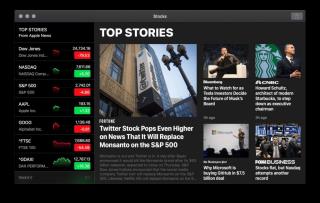
Niedawno firma Apple wprowadziła nowy system operacyjny Macintosh o nazwie macOS Mojave. Ta nowa wersja zawiera mnóstwo ulepszonych funkcji i nowych funkcji. Tryb ciemny, dynamiczne pulpity, kamera ciągłości, stosy pulpitów, znaczniki zrzutów ekranu, ulepszone zabezpieczenia systemu operacyjnego i Safari to jedna z głównych funkcji macOS Mojave. Jednak gigant technologiczny dodał również aplikację Stocks z platformy iOS na urządzenia Mac. Aplikacja przydaje się do śledzenia najnowszych wahań na giełdzie.
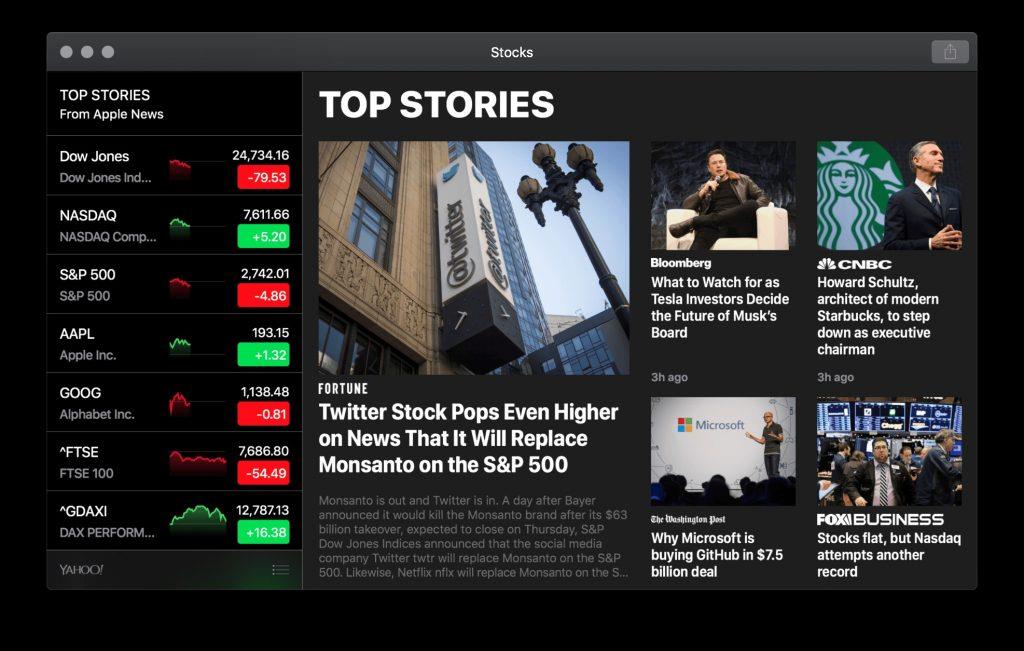
W tym poście udostępnimy, jak bezproblemowo obsługiwać aplikację giełdową dla komputerów Mac. Więc zacznijmy!
Kroki, aby dodać akcje do swojej listy obserwowanych
Jeśli chcesz obsługiwać aplikację giełdową dla komputerów Mac, pierwszą rzeczą jest dodanie akcji do listy obserwowanych. Masz więc wszystkie aktualizacje dotyczące swoich akcji. Wykonaj poniższe czynności, aby dodać akcje do swojej listy obserwowanych.
Krok 1: Otwórz aplikację Finder i uzyskaj dostęp do giełdy.
Krok 2: Przejdź do paska wyszukiwania, który można znaleźć w lewym górnym rogu okna.
Krok 3: Teraz musisz wpisać nazwę akcji. Możesz przeszukiwać akcje, wpisując nazwę firmy.
Źródło obrazu: iMore
Krok 4: Wybierz akcje, które chcesz dodać do swojej listy obserwowanych.
Krok 5: Następnie kliknij zielony przycisk dodawania obok nazwy akcji, którą chcesz dodać.
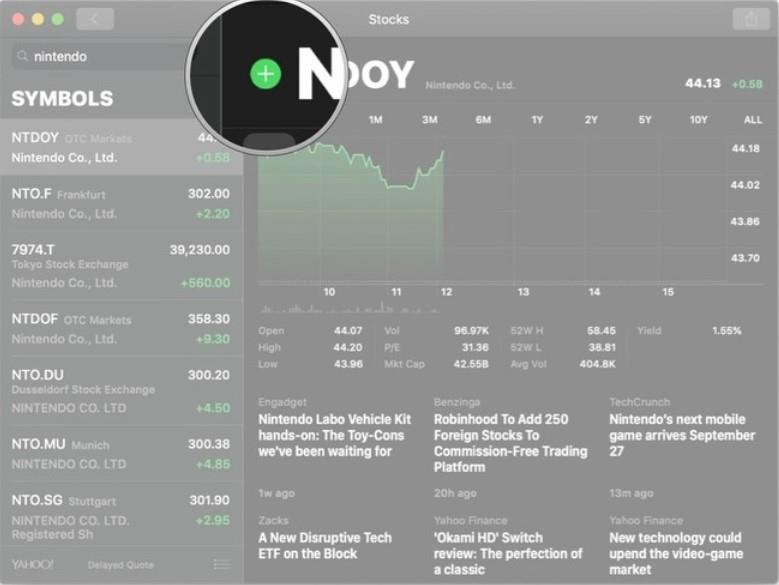
Źródło obrazu: iMore
Jak sprawdzić modyfikację ceny i wartość firmy w aplikacji magazynowej?
Ponieważ ceny i wartość firmy nie pozostają takie same. Zmienia się w zależności od wartości rynkowej i zmian. Wykonaj poniższe kroki, aby dowiedzieć się, jak sprawdzić modyfikację ceny i wartość firmy w aplikacji magazynowej.
Krok 1: Przejdź do Findera i uzyskaj dostęp do aplikacji Giełda.
Krok 2: Musisz kliknąć czerwoną i zieloną wartość nazwy akcji na swojej liście obserwowanych, aby poznać nowe ceny.
Źródło obrazu: iMore
W aplikacji giełdowej możesz również sprawdzić wartość firmy po wzroście lub spadku ceny za- oraz procentowej obniżce i wzroście.
Przeczytaj także:-
Jak uaktualnić do macOS Mojave? W tym małym przewodniku dowiesz się, co należy zrobić przed zainstalowaniem systemu macOS Mojave i co...
Jak usunąć akcje z listy obserwowanych?
Jeśli nie jesteś zainteresowany żadną akcją lub nie inwestujesz już w konkretny, możesz usunąć akcje ze swojej listy obserwowanych, aby uzyskać uporządkowaną listę obserwowanych.
Krok 1: Przejdź do reflektorów i uzyskaj dostęp do aplikacji Giełda.
Krok 2: W prawym dolnym rogu listy obserwowanych musisz kliknąć przycisk listy.
Źródło obrazu: iMore
Krok 3: Teraz zobaczysz przycisk usuwania (czerwone kółko z białymi liniami) obok akcji, kliknij go.
Krok 4: Hit Usuń.
Źródło obrazu: iMore
Jak zmienić kolejność akcji i dostosować swoją listę obserwowanych?
Jeśli zastanawiasz się, jak umieścić preferowane akcje na szczycie listy i dostosować listę obserwowanych, aby lepiej zrozumieć, wykonaj poniższe czynności, aby zrobić to samo.
Krok 1: Przejdź do aplikacji Finder i stamtąd otwórz aplikację Giełda.
Krok 2: Musisz nacisnąć przycisk listy, który znajduje się w prawym dolnym rogu ekranu.
Krok 3: Teraz musisz wybrać i przytrzymać przycisk zmiany kolejności (przycisk z trzema poziomymi liniami), który jest dostępny obok akcji, którą chcesz przenieść.
Źródło obrazu: iMore
Krok 4: Możesz przeciągać i upuszczać akcje zgodnie ze swoimi preferencjami.
Źródło obrazu: iMore
Krok 5: Hit Gotowe.
Musisz przeczytać:-
Jak zainstalować ostateczną wersję MacOS... Czy wiesz, że możesz teraz uaktualnić swoją wersję MacOS Mojave Beta do ostatecznej wersji? Przeczytaj, aby wiedzieć...
Jak sprawdzić wiadomości giełdowe?
Możesz przeczytać najnowsze nagłówki na giełdzie i ostatnie wahania cen akcji na swojej liście obserwowanych, która jest pobierana bezpośrednio z Yahoo. Postępuj zgodnie z instrukcjami, aby sprawdzić wiadomości giełdowe.
Krok 1: Przejdź do Findera i wybierz aplikację, aby uruchomić zainstalowaną aplikację Giełda.
Krok 2: Zauważysz wiadomości giełdowe w pierwszym oknie, które zobaczysz po uruchomieniu.
Krok 3: Teraz musisz kliknąć historię, aby sprawdzić całą historię na stronie Yahoo.

Ogólnie rzecz biorąc, obsługa aplikacji Giełda dla komputerów Mac jest doskonałym źródłem informacji o stanie rynku i najnowszych wiadomościach giełdowych, aby lepiej zrozumieć swoje inwestycje. Co więcej, obserwowanie najnowszych trendów jest nie tylko zainteresowane, ale także pomaga w dokonaniu repo w swoim kręgu społecznościowym. Nie sądzisz?
Dowiedz się, jak sklonować aplikacje na iPhone
Dowiedz się, jak skutecznie przetestować kamerę w Microsoft Teams. Odkryj metody, które zapewnią doskonałą jakość obrazu podczas spotkań online.
Jak naprawić niedziałający mikrofon Microsoft Teams? Sprawdź nasze sprawdzone metody, aby rozwiązać problem z mikrofonem w Microsoft Teams.
Jeśli masz dużo duplikatów zdjęć w Zdjęciach Google, sprawdź te cztery skuteczne metody ich usuwania i optymalizacji przestrzeni.
Chcesz zobaczyć wspólnych znajomych na Snapchacie? Oto, jak to zrobić skutecznie, aby zapewnić znaczące interakcje.
Aby zarchiwizować swoje e-maile w Gmailu, utwórz konkretną etykietę, a następnie użyj jej do utworzenia filtra, który zastosuje tę etykietę do zestawu e-maili.
Czy Netflix ciągle Cię wylogowuje? Sprawdź przyczyny oraz 7 skutecznych sposobów na naprawienie tego problemu na dowolnym urządzeniu.
Jak zmienić płeć na Facebooku? Poznaj wszystkie dostępne opcje i kroki, które należy wykonać, aby zaktualizować profil na Facebooku.
Dowiedz się, jak ustawić wiadomość o nieobecności w Microsoft Teams, aby informować innych o swojej niedostępności. Krok po kroku guide dostępny teraz!
Dowiedz się, jak wyłączyć Adblock w Chrome i innych przeglądarkach internetowych, aby móc korzystać z wartościowych ofert reklamowych.








